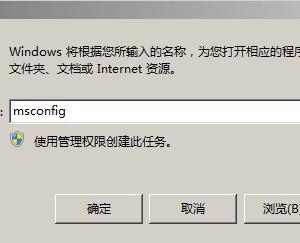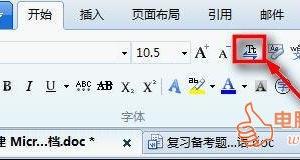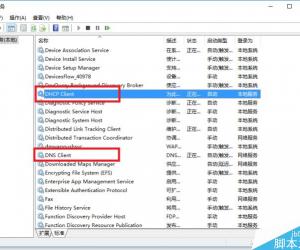如何在电脑中添加PDF打印机?轻松打印文件
发布时间:2020-06-04 16:44:44作者:知识屋
很多用户喜欢使用PDF虚拟打印机将doc、txt、ppt等格式的文件快速转化成PDF文件,这种办法不仅方便而且高效,但是有些用户对于电脑如何添加PDF打印机并不清楚,下面我们就来详细演示。
如何在电脑中添加PDF打印机?
1、点击桌面左下角开始图标,在其上拉菜单中选择【设备和打印机】。
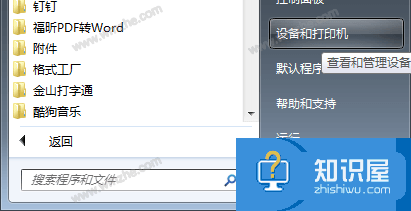
2、弹出“设备和打印机”窗口,点击【添加打印机】。
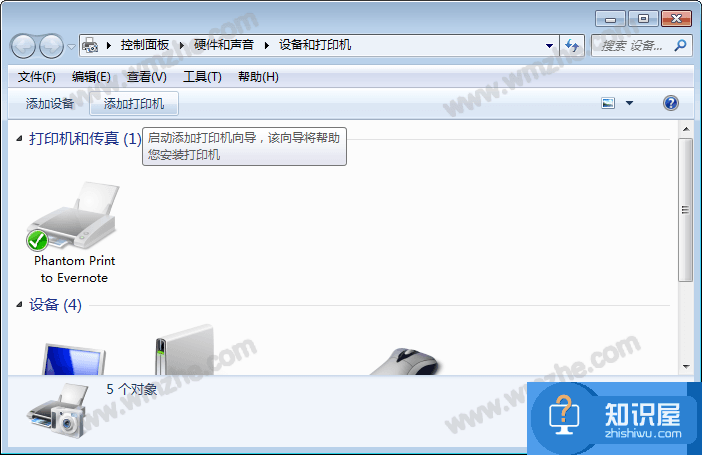
3、弹出“设备和打印机”窗口,点击【添加本地打印机】,然后点击【下一步】。

4、弹出“添加打印机”窗口,勾选 “使用现有的端口”,然后选择“file:(打印到文件)”,点击【下一步】。
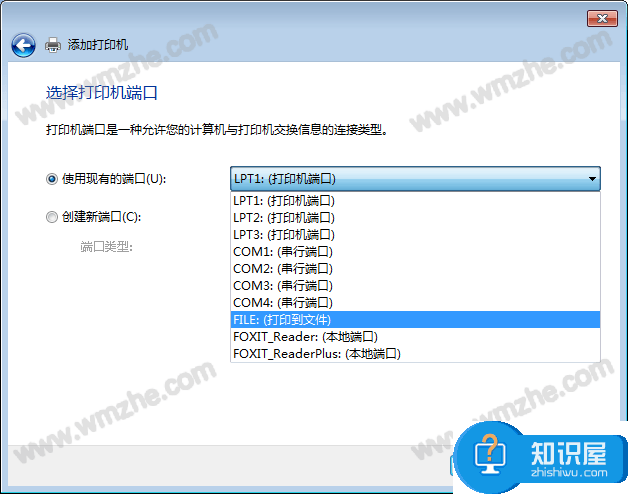
5、根据打印机选择厂商和打印机程序,这里厂商选“generic”,打印机选“MS Publisher imagesetter”,然后点击【下一步】。
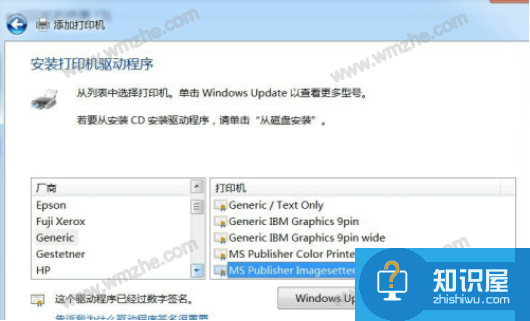
6、弹出“键入打印机名称”窗口,在文本框内随便输入一个名字,比如彩色虚拟打印机作为新建虚拟打印机的名字,然后点击【下一步】。
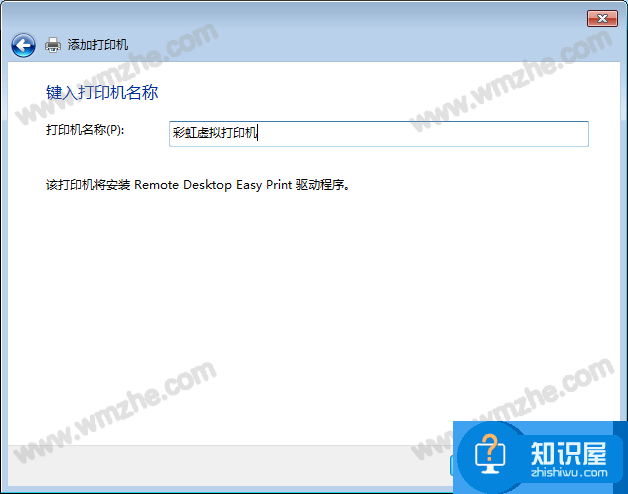
7、按照提示完成后续安装,然后打开“设备和打印机”,在打印机列表中出现刚才新建的虚拟打印机,即表示安装成功。
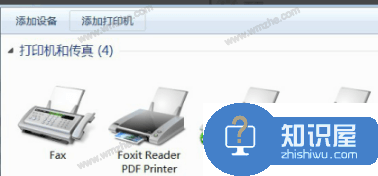
8、可以随便打印一个文件试试效果,注意输出文件的名称。
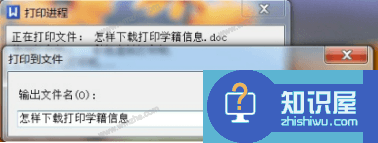
以上就是关于电脑如何添加PDF虚拟打印的介绍。相信按照本教程操作,你马上就会拥有自己的pdf打印机了!
知识阅读
软件推荐
更多 >-
1
 一寸照片的尺寸是多少像素?一寸照片规格排版教程
一寸照片的尺寸是多少像素?一寸照片规格排版教程2016-05-30
-
2
新浪秒拍视频怎么下载?秒拍视频下载的方法教程
-
3
监控怎么安装?网络监控摄像头安装图文教程
-
4
电脑待机时间怎么设置 电脑没多久就进入待机状态
-
5
农行网银K宝密码忘了怎么办?农行网银K宝密码忘了的解决方法
-
6
手机淘宝怎么修改评价 手机淘宝修改评价方法
-
7
支付宝钱包、微信和手机QQ红包怎么用?为手机充话费、淘宝购物、买电影票
-
8
不认识的字怎么查,教你怎样查不认识的字
-
9
如何用QQ音乐下载歌到内存卡里面
-
10
2015年度哪款浏览器好用? 2015年上半年浏览器评测排行榜!